دستگاههای پخش جریانی Roku راهی عالی برای آوردن دنیای سرگرمیهای جریانی به اتاق نشیمن شما ارائه میدهند. اما درست مانند هر وسیله الکترونیکی، Roku شما ممکن است گهگاه از مشکلاتی رنج ببرد. در اینجا چند نکته عیب یابی وجود دارد که به شما در مواقعی که Roku شما کار نمی کند کمک می کند.
خلاصه عناوین
- اصلاحات عمومی
- خروجی صدا وجود ندارد
- کنترل از راه دور کار نمی کند
- مشکلات وای فای
- صدا و تصویر هماهنگ نیستند
- هشدار کم مصرف
- برنامه Roku کار نمی کند
- درایو USB خارجی شناسایی نشد
دستگاههای پخش جریانی Roku راهی عالی برای آوردن دنیای سرگرمیهای جریانی به اتاق نشیمن شما ارائه میدهند. اما درست مانند هر وسیله الکترونیکی، Roku شما ممکن است گهگاه از مشکلاتی رنج ببرد. در اینجا چند نکته عیب یابی وجود دارد که به شما در مواقعی که Roku شما کار نمی کند کمک می کند.
1 رفع کلی

قبل از بررسی مسائل خاص، در اینجا چند راه حل کلی برای Roku شما وجود دارد.
Roku خود را به روز کنید
درست مانند اکثر وسایل الکترونیکی، همیشه خوب است که هر دستگاه Roku را با جدیدترین نرم افزار به روز نگه دارید. که می تواند به رسیدگی به برخی مسائل کمک کند. هر Roku برای بهروزرسانی خودکار نرمافزار خود طراحی شده است، اما شما همچنین میتوانید بهصورت دستی بهروزرسانی را بررسی کنید:
- نماد Home را روی کنترل از راه دور Roku فشار دهید.
- تنظیمات > سیستم را انتخاب کنید.
- به روز رسانی نرم افزار را انتخاب کنید و سپس اکنون را بررسی کنید تا به صورت دستی وجود به روز رسانی را بررسی کنید.
اگر به روز رسانی در دسترس باشد، به طور خودکار دانلود و نصب می شود.
یک Roku را مجددا راه اندازی کنید
یک گزینه ساده تر هنگام عیب یابی Roku، راه اندازی مجدد دستگاه است. ساده ترین راه برای انجام این کار این است که سیم برق را به مدت 60 ثانیه جدا کنید و سپس آن را دوباره به دستگاه وصل کنید، اما همچنین می توانید دستگاه را بدون جدا کردن آن دوباره راه اندازی کنید.
برای انجام این کار، یک بار دیگر دکمه Home را روی کنترل از راه دور فشار دهید. تنظیمات > سیستم را انتخاب کنید. سپس گزینه Settings و سپس System Restart را انتخاب کنید.
بازنشانی کارخانه Roku
اقدام شدیدتر بازنشانی به تنظیمات کارخانه است. این کار دستگاه را بازنشانی میکند، تمام تنظیمات پیشتنظیمی شما را پاک میکند، دستگاه شما را از حساب Roku خود جدا میکند و همه تنظیمات را به حالت راهاندازی اولیه بازنشانی میکند.
- نماد Home را در کنترل از راه دور Roku فشار دهید.
- تنظیمات > سیستم > تنظیمات سیستم پیشرفته را انتخاب کنید.
- تنظیم مجدد کارخانه را انتخاب کنید.
اکنون، دستورالعمل های روی صفحه را دنبال کنید.
2 خروجی صدا ندارد
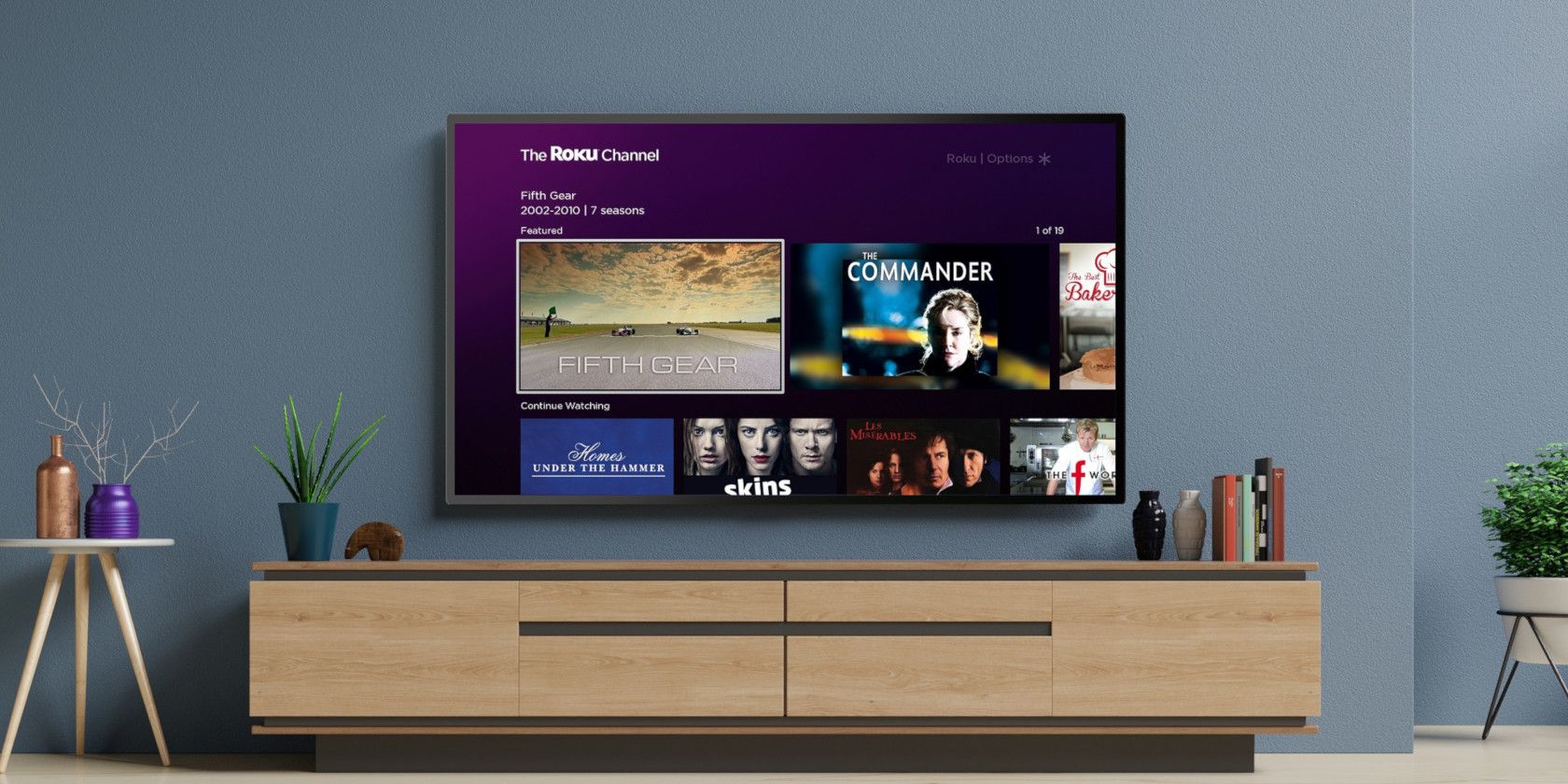
اگر صدای Roku خود را نمی شنوید، چند مرحله وجود دارد که باید امتحان کنید. اگر دستگاه پخش مستقیماً به تلویزیون شما متصل است، مطمئن شوید که همه کابلها روی Roku و تلویزیون امن هستند. سپس، کابل را در ورودی دیگری در تلویزیون خود امتحان کنید. همچنین می توانید سعی کنید خود کابل را تعویض کنید.
اگر Roku به نوار صوتی یا سیستم صوتی دیگر متصل است، تمام اتصالات کابل را بررسی کنید و تأیید کنید که سیستم روی ورودی صحیح Roku تنظیم شده است. سپس، یک ورودی متفاوت را امتحان کنید تا مشخص کنید آیا مشکل Roku است یا تجهیزات صوتی شما. جایگزینی کابل ها با نسخه های جدید نیز گزینه دیگری است.
با مشکلات ادامه دار، این را امتحان کنید:
- نماد Home را در کنترل از راه دور Roku فشار دهید.
- تنظیمات > صدا > فرمت خروجی دیجیتال را انتخاب کنید.
- Stereo را انتخاب کنید.
3 کنترل از راه دور کار نمی کند

کنترل از راه دور Roku قلب دستگاه پخش است. با یک ضربه، می توانید به سرعت به هر چیزی که نیاز دارید دسترسی داشته باشید. اگر کنترل از راه دور Roku شما کار نمی کند، چند راه حل مختلف وجود دارد که باید آنها را امتحان کنید.
یکی از رایج ترین مشکلات این است که ریموت از خود Roku جفت نمی شود. برای جفت کردن مجدد ریموت، جعبه Roku را از منبع تغذیه جدا کرده و 60 ثانیه صبر کنید. صبر کنید تا صفحه اصلی بارگیری شود و دکمه جفت شدن را در کنترل از راه دور خود پیدا کنید. دکمه جفت شدن را حداقل پنج ثانیه نگه دارید تا کنترل از راه دور Roku شروع به چشمک زدن کند.
4 مشکل وای فای
اگر مشکل اتصال بی سیم دارید، چند گزینه دارید. ابتدا دستگاه، مودم و روتر Roku خود را مجددا راه اندازی کنید تا ببینید آیا این کمک می کند یا خیر.
اگر مشکلات ادامه داشت، به تنظیمات > شبکه > درباره برای مشاهده آخرین بررسی اتصال انجام شده توسط دستگاه Roku بروید. به هر دو عدد قدرت سیگنال و سرعت دانلود اینترنت نگاهی بیندازید. اگر این مقدار کم است، ممکن است مسیریاب خود را به دستگاه Roku نزدیکتر کنید یا برای بهبود اتصال، یک سیستم شبکه شبکه بی سیم بخرید.
5 صدا و تصویر هماهنگ نیستند
زمانی که صدا و تصویر در Roku شما هماهنگ نیستند، واضح و آزاردهنده است. ابتدا تلویزیون، Roku و سایر تجهیزات صوتی خود را مجددا راه اندازی کنید. در مرحله بعد، می توانید به Settings > Audio > Audio Mode بروید. اگر روی خودکار تنظیم شده است، به استریو بروید.
6 هشدار کم مصرف
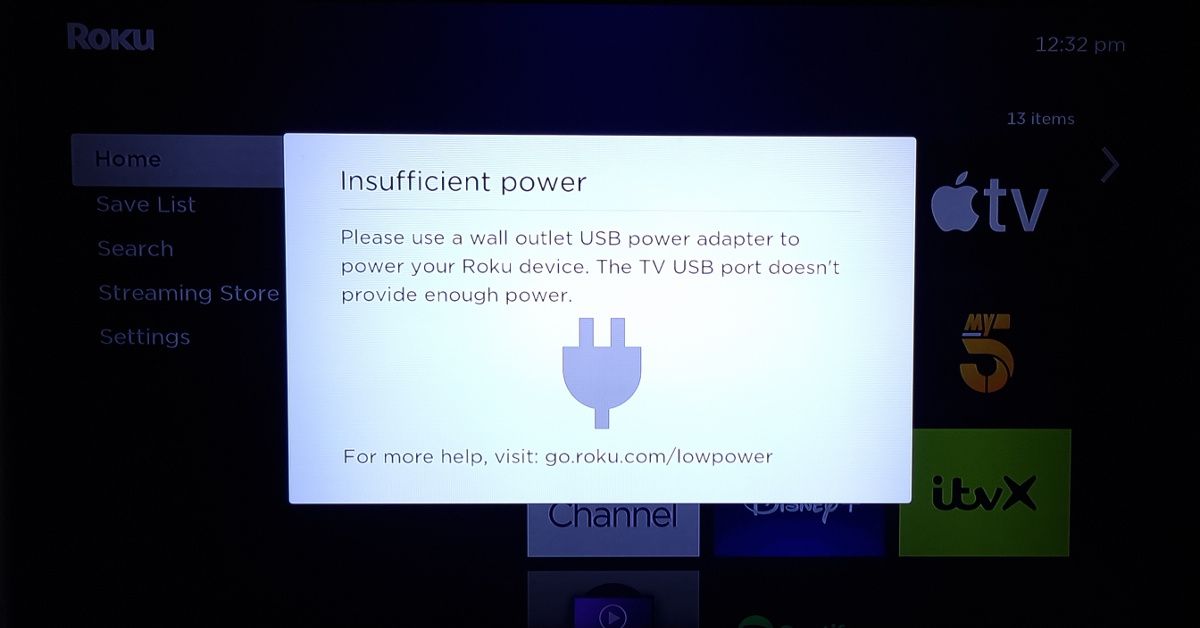
بسیاری از دستگاههای کوچکتر Roku را میتوان مستقیماً به یک درگاه USB رایگان تلویزیون وصل کرد و انرژی کافی برای کارکرد را دریافت کرد. این به شما کمک می کند در فضا صرفه جویی کنید، به خصوص اگر تلویزیون دیواری داشته باشید بدون اینکه نگران پیدا کردن پریز برق رایگان باشید. با این حال، تلویزیون قدیمیتر ممکن است انرژی کافی از پورت USB برای استفاده از Roku را تامین نکند.
اگر Roku قدرت کافی برای راه اندازی نداشته باشد، چراغ وضعیت روی دستگاه به آرامی به رنگ قرمز چشمک می زند. همچنین ممکن است یک پیغام خطایی مشاهده کنید که می گوید قدرت کافی نیست.
برای رفع اخطار کم مصرف Roku، کابل USB خود را با یک گزینه جدید جدا کنید. سپس، سعی کنید Roku را به یک درگاه USB دیگر تلویزیون خود وصل کنید تا ببینید آیا انرژی بیشتری را ارائه می دهد یا خیر. اگر هیچ یک از این راه حل ها کار نکرد، باید Roku را از پریز برق تغذیه کنید.
7 برنامه Roku کار نمی کند

برنامه Roku برای iOS یا Android یک همراه عالی برای دستگاه پخش است. این می تواند به عنوان یک کنترل از راه دور اضافی عمل کند، فایل های رسانه ای را به تلویزیون شما ارسال کند، کانال ها را در دستگاه Roku شما راه اندازی کند و موارد دیگر.
اگر برنامه با دستگاه پخش شما کار نمی کند، چند چیز وجود دارد که باید امتحان کنید. ابتدا Roku و گوشی هوشمند یا تبلت خود را مجددا راه اندازی کنید. سپس، مطمئن شوید که Roku و تلفن هوشمند شما از یک شبکه Wi-Fi استفاده می کنند. سپس، با رفتن به تنظیمات > سیستمها > تنظیمات پیشرفته سیستم، مطمئن شوید که دسترسی Wi-Fi در Roku شما فعال است. سپس کنترل توسط برنامه های تلفن همراه > دسترسی به شبکه را انتخاب کنید. مطمئن شوید که روی Default تنظیم شده است.
8 درایو USB خارجی شناسایی نشد
برخی از دستگاه های Roku دارای یک پورت USB اضافی برای اتصال درایو USB خارجی هستند. این به شما امکان میدهد عکسها، صداها و ویدیوهای ذخیره شده در درایو را پخش کنید و همچنین تلویزیون زنده را متوقف کنید.
اگر در دسترسی به محتوای درایو با مشکل مواجه هستید، احتمالاً مشکلی با قدرت کم یا نحوه فرمت درایو وجود دارد. مطمئن شوید که درایو در صورت ارائه از آداپتور برق خارجی استفاده می کند. اگر ندارید، از یک هاب USB برقی استفاده کنید.
برای استفاده در Roku، درایو باید با فرمت های FAT16، FAT32، NTFS، Ext2، Ext3، exFAT و HFS+ فرمت شود.
فقط با کمی کار، می توانید به راحتی اکثر مشکلات دستگاه Roku خود را عیب یابی کنید و به پخش تمام محتوایی که می توانید تصور کنید بازگردید.
